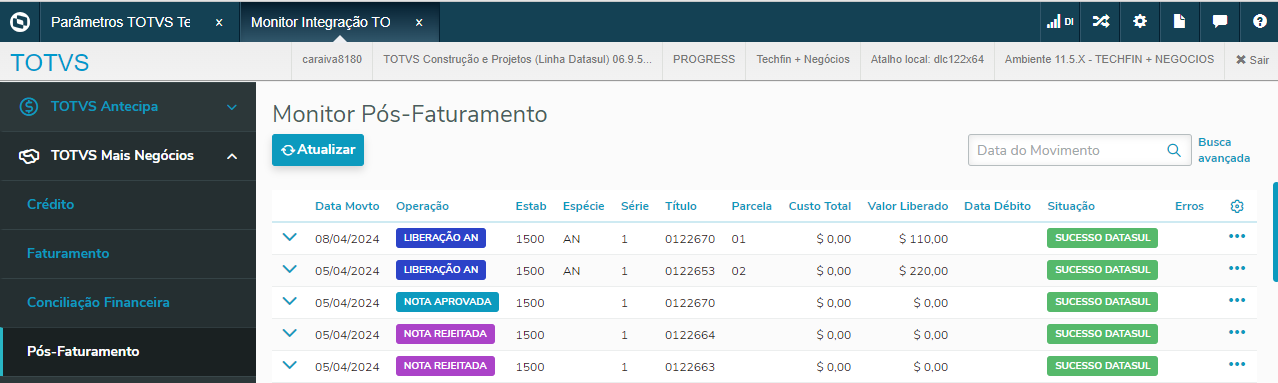
O vencimento das notas fiscais TECHFIN Mais Negócios é normalmente calculado baseado no prazo estabelecido na condição de pagamento TECHFIN e a partir da data de emissão da nota.
Quando o vencimento for por data de entrega, o prazo das parcelas será calculado conforme a condição de pagamento TECHFIN a partir da data de entrega confirmada na Supplier.
Portanto, após a aprovação da nota fiscal pela Supplier, a nota estará disponível/pendente para informar a data de entrega no módulo de Faturamento. A data será informada no módulo de faturamento quando o cliente confirmar a entrega da mercadoria. Depois que a data for informada e aprovada o ERP fará o cálculo do vencimentos das parcelas Mais Negócios a partir da data de entrega informada e condição de pagamento da nota fiscal.
Poderá ocorrer o cancelamento de uma confirmação de entrega:
Atualização Parcelas NF Mais Negócios.
A definição de Vencimento por Data de Entrega é estabelecida pelo módulo do Faturamento através do cadastro de Atualização de clientes (CD1510) e quando for ativado o Parâmetros de faturamento, Confirmação de Entrega Mais Negócios, em Parâmetro TOTVS TECHFIN.
Quando for definido que o vencimento é por data de entrega a atualização com o financeiro passa por um fluxo diferente do convencional.
Atualização Parcelas Originais no Contas a Receber:
No processo de Vencimento por data de entrega, as parcelas da nota passarão pelo processo de Pré-autorização pelo Supplier normalmente, porém as parcelas originais são geradas contra o portador/Carteira Mais Negócios e ficam travadas no ERP até que seja concluído o novo fluxo de confirmação por data de entrega, é registrado um histórico na parcela/título do Contas a Receber, indicando que é uma parcela está aguardando a Data de Entrega..
Renegociação das Parcelas Originais após informar Data de Entrega:
A renegociação das parcelas ocorre depois que for inserida a Data de Entrega no módulo de faturamento, ele irá comunicar a plataforma Risk que a data de entrega foi informada, a aprovação/confirmação da data de entrega será devolvida pela plataforma Risk através de um evento de Pós Faturamento de aprovação da Nota Fiscal Mais Negócios.
O evento de Pós Faturamento será processado no ERP Datasul, as parcelas serão renegociadas e a data de vencimento será calculada conforme o prazo da condição de pagamento Mais Negócios e data de Entrega confirmada.
Liberação Parcelas Originais por Rejeição Nota Mais Negócios:
Quando não for inserida a Data de Entrega dentro do prazo estipulado pela Supplier, a plataforma retornará um evento de Pós Faturamento de rejeição da Nota Fiscal Mais Negócios.
Após Receber a Rejeição da Nota Fiscal via monitor Pós Faturamento, será realizado o processamento da integração com o Contas a Receber, este processo irá alterar o portador e carteira das parcelas da nota, desse modo as parcelas/títulos rejeitadas serão liberadas no módulo Contas a Receber.
03. MONITOR PÓS FATURAMENTO
Os eventos de Aprovação ou Rejeição de Nota com Vencimento por Data de Entrega serão apresentados no Monitor de Pós Faturamento (html.techfinMonitor).
Esses eventos serão diferenciados dos demais pelo tipo de operação, as notas fiscais apresentam a operação, Nota Aprovada ou Nota Rejeitada.
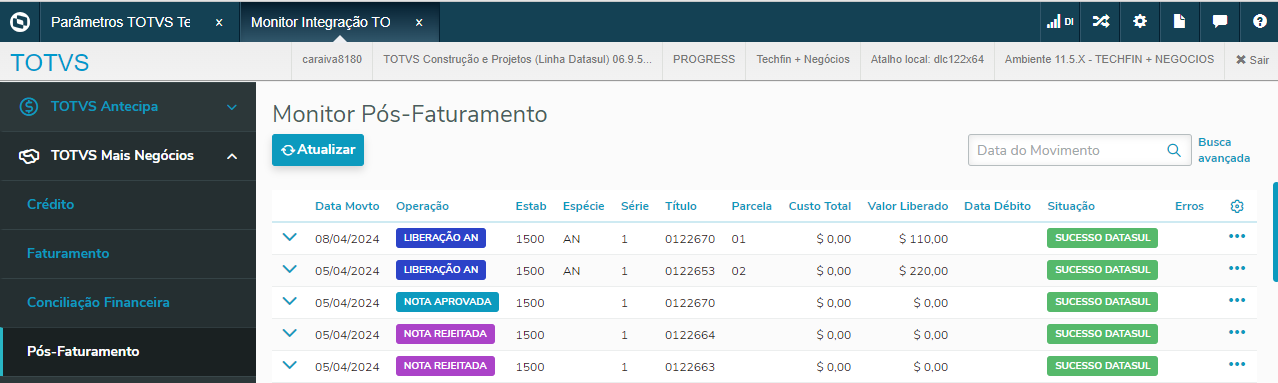
As colunas apresentadas são:
| Data Movto | |
|---|---|
| Operação | Nota Aprovada: A Nota Fiscal foi aprovada, data de entrega confirmar pela Supplier. Nota Rejeitada: A data de entrega da Nota Fiscal foi informada fora do prazo ou foi informada uma data de entrega inválida. |
| Estab | Estabelecimento da Nota Fiscal |
| Série | Série a Nota Fiscal |
| Título | Número da Nota Fiscal |
| Situação | Sucesso Datasul, Erro, Pendente Processamento, Processando. |
| Erros | Na coluna erros será permitido visualizar os erros de integração com a Plataforma ou erros de processamento no ERP Datasul. |
| Relacionamentos |
Demonstra a Parcela/Título Renegociado e os respectivos movimentos gerados pelo processo de aprovação de data de entrega. |
| Reprocessar | Permitir processar novamente o processo de atualização das informações no ERP Datasul. |
No detalhe dos eventos aparecem os campos conforme imagem a seguir:
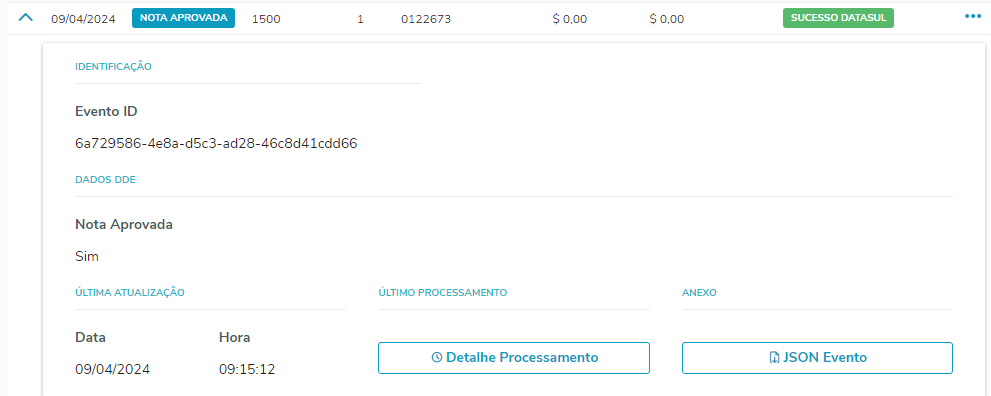
Importante:
Detalhe Processamento: indica a descrição, data e horário do último processamento.
JSON Evento: permite baixar o Json devolvido pela Plataforma RISK.
04. CANCELAMENTO NOTAS FISCAIS
Apenas será permitido realizar o estorno/cancelamento através da Rotina de Devolução do módulo de faturamento ou pela rotina de Estorno/Movimentos do Contas a Receber, se o usuário que está realizando o processo for do tipo Super, conforme regra existente para as parcelas TECHFIN - Mais Negócios. Para os outros tipos de usuários não será permitido realizar o estorno ou cancelamento de parcelas pré-autorizadas pela API de Estorno/Cancelamento do Contas a Receber.
Para Cancelar uma confirmação de data de entrega, ou seja, por algum motivo em especial não será mais confirmada a data de entrega. Na rotina Monitor de Faturamento será possível cancelar, porém a nota precisa estar com o Status Pendente ou Rejeitado. Quando ocorrer o cancelamento da confirmação de entrega, ocorrerá uma integração com o módulo Financeiro que fará a liberação das parcelas originais, ou seja, será alterado o portador e carteira das parcelas originais.
Sobre o cancelamento e demais impactos no módulo de faturamento consulte a documentação: Faturamento de notas Mais Negócios pela Data de Entrega.
Para saber sobre o processo de Devolução de Nota Mais Negócios no módulo de recebimento acesse a documentação: Processo do Recebimento.
Importante:
No financeiro, após a confirmação da data de entrega, ou seja, quando a Nota fiscal já foi integrada na plataforma RISK, devolvida para o ERP e visualizada como Nota Aprovada no Monitor de Pós Faturamento , ela seguirá o mesmo fluxo de renegociação e poderá receber os eventos de Pós Faturamento normalmente assim como ocorre com as notas Mais Negócios.
Outras Ações / Ações relacionadas
| Ação | Descrição |
|---|---|
| Inclua a ação | Inclua a descrição relacionada |
| Inclua a ação | Inclua a descrição relacionada |
| Inclua a ação | Inclua a descrição relacionada |